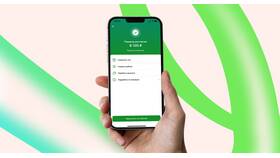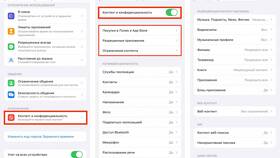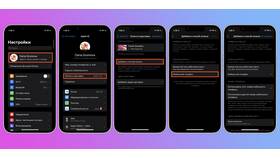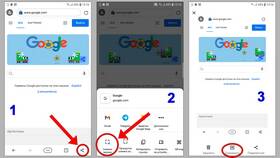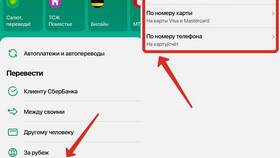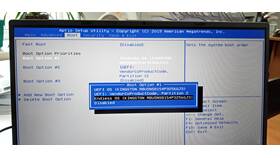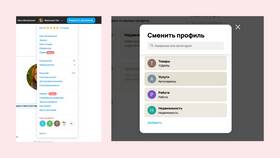При переходе на новый ноутбук часто возникает необходимость переноса установленных программ. Рассмотрим эффективные способы передачи приложений между устройствами.
Содержание
Способы переноса приложений
- Использование встроенных средств Windows
- Перенос через внешний накопитель
- Клонирование жесткого диска
- Использование облачных сервисов
- Специализированные программы для миграции
Перенос с помощью Windows Easy Transfer
Для Windows 7 и 8.1
- Откройте "Средство переноса данных Windows"
- Выберите способ переноса (кабель, сеть или внешний носитель)
- Укажите приложения для переноса
- Сохраните файл переноса
- Загрузите файл на новый ноутбук
| Преимущества | Ограничения |
| Простота использования | Не работает в Windows 10/11 |
| Перенос настроек | Не все приложения поддерживаются |
Ручной перенос установленных программ
- Создайте список установленных приложений
- Скачайте установочные файлы с официальных сайтов
- Перенесите на новый ноутбук через USB-накопитель
- Установите программы заново
- Перенесите файлы конфигурации из папки AppData
Использование специализированного ПО
| Программа | Возможности |
| PCmover | Автоматический перенос приложений и данных |
| Zinstall | Перенос между разными версиями Windows |
| EaseUS Todo PCTrans | Бесплатная версия с базовыми функциями |
Процесс переноса через EaseUS Todo PCTrans
- Установите программу на оба ноутбука
- Выберите режим "Через образ"
- Создайте образ приложений на старом ноутбуке
- Перенесите образ на новый ноутбук
- Восстановите приложения из образа
Важные замечания
- Лицензионные программы могут требовать повторной активации
- Антивирусы и системные утилиты лучше устанавливать заново
- Проверьте совместимость программ с новой ОС
- Создайте точку восстановления перед переносом
Для профессиональных приложений (Adobe, Autodesk) используйте официальные инструменты миграции от разработчиков.